Ako zmeniť farbu klávesnice na telefóne
Čo vedieť
- Android: Klepnite na nastavenie > Ďalšie nastavenia > Klávesnica a metóda vstupu > Gboard a vyberte si farbu.
- iPhone: Zmeňte farbu z bielej na čiernu klepnutím nastavenie > Displej a jas > Tmavý.
- Používatelia iPhonov potrebujú na úplnú zmenu farby klávesnice aplikáciu tretej strany, napríklad Gboard.
Tento článok vás naučí, čo potrebujete vedieť o zmene farby klávesnice na telefóne s Androidom a iPhone.
Môžem zmeniť farbu klávesnice na iPhone?
Ak nechcete nainštalovať aplikáciu tretej strany, ako je Gboard, jediný spôsob, ako zmeniť farbu klávesnice na iPhone, je zapnúť tmavý režim, takže klávesnicu zmeníte z bielej na čiernu. Tu je postup, ako na to.
Klepnite nastavenie.
Klepnite Displej a jas.
-
Klepnite Tmavý.
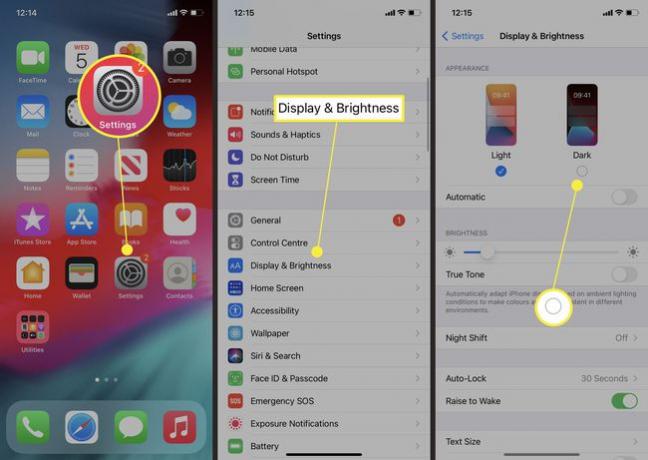
Vaša klávesnica je teraz tmavá spolu s mnohými ďalšími aplikáciami a službami na vašom iPhone.
Môžem zmeniť farbu klávesnice v systéme Android?
Na telefóne s Androidom môžete zmeniť farbu klávesnice pomerne jednoducho. Tu je návod, ako to urobiť na štandardnom telefóne s Androidom.
Niektoré telefóny s Androidom majú mierne odlišné rozloženie, takže možnosti sa môžu mierne líšiť.
Klepnite nastavenie.
Klepnite Ďalšie nastavenia.
-
Klepnite Klávesnica a metóda vstupu.
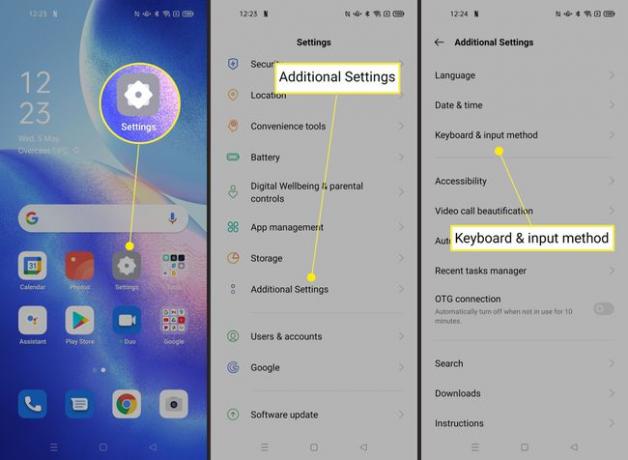
-
Klepnite Gboard.
Toto sa dá nazvať trochu inak. Ak je to tak, klepnite na názov klávesnice, ktorú práve používate.
Klepnite Téma.
-
Klepnite na farbu alebo obrázok pozadia.
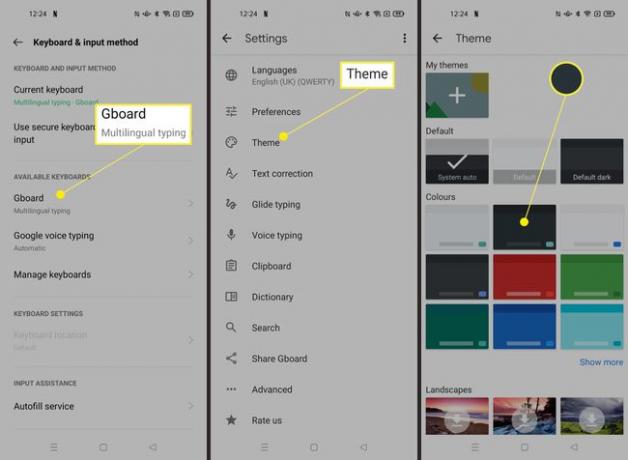
Klepnite Použiť.
Ako zmením svoju klávesnicu z čiernej na bielu?
Ak používate iPhone, vašou jedinou možnosťou je zmeniť klávesnicu z bielej na čiernu alebo z čiernej na bielu, ako je vysvetlené vyššie. Pre používateľov systému Android je však tento proces o niečo rôznorodejší. Tu je návod, ako to funguje.
Klepnite nastavenie.
Klepnite Ďalšie nastavenia.
-
Klepnite Klávesnica a metóda vstupu.

-
Klepnite Gboard.
Rovnako ako predtým, toto môže byť pomenované trochu inak v závislosti od vášho nastavenia systému Android.
Klepnite Téma.
-
Klepnite Predvolené alebo bielu farbu, aby ste zmenili pozadie klávesnice na biele.
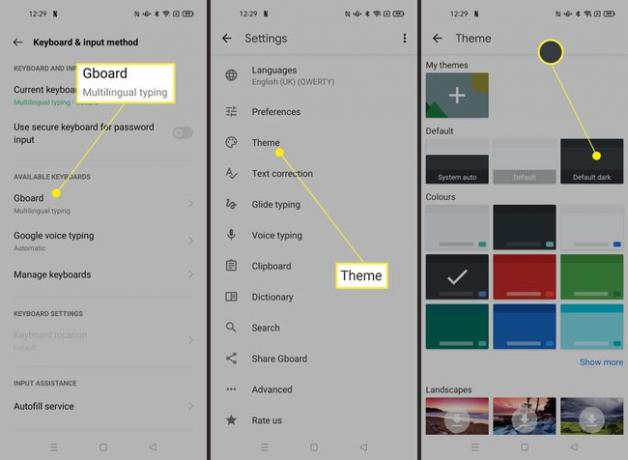
Môžem použiť aplikáciu tretej strany na iPhone na zmenu farby klávesnice?
Telefóny s Androidom nevyžadujú aplikácie tretích strán, pretože vám už umožňujú zmeniť farbu klávesnice. Používatelia iPhone však môžu použiť aplikácie tretích strán na vytvorenie podobného efektu. Tu je návod, ako to urobiť pomocou Gboard, aplikácie klávesnice od Googlu.
Nainštalujte si aplikáciu Gboard z App Store.
Otvorte aplikáciu a klepnite na Začať.
-
Klepnite Klávesnice > Povoliť úplný prístup.

Klepnite Povoliť.
Znova otvorte aplikáciu Gboard.
Klepnite Témy.
Klepnite na výber farby.
-
Otvorte klávesnicu v ľubovoľnej aplikácii, aby ste videli klávesnicu v novom výbere farby.
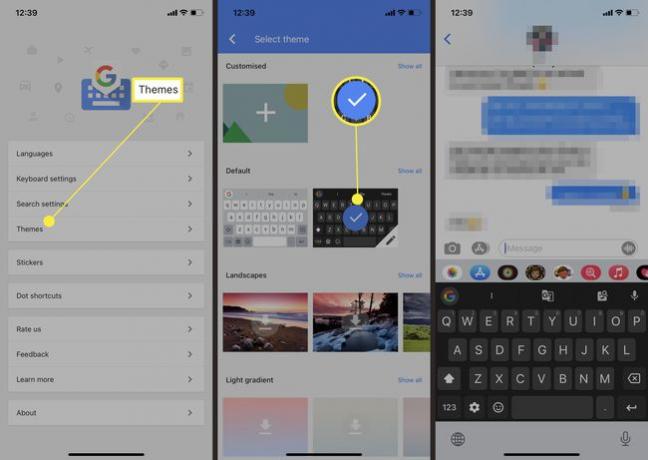
Prečo by som chcel zmeniť farby klávesnice?
Zaujíma vás, prečo je zmena farieb klávesnice taká príťažlivá? Tu je rýchly prehľad dôvodov, prečo je to užitočné.
- Prístupnosť. Ak máte akýkoľvek problém so zrakom, napríklad problémy s videním vecí v slabom svetle alebo farbosleposť, zmena farby klávesnice vám môže pomôcť vidieť veci jasnejšie.
- Byť schopný prispôsobiť. Váš telefón je váš telefón a je pravdepodobné, že ho budete chcieť cítiť osobnejší, či už prostredníctvom neho zábavné pozadie, elegantné puzdro na telefón alebo zmenou farby klávesnice na niečo, čo vyzerá dobre vy.
FAQ
-
Ako zmením farbu podsvietenia klávesnice na svojom notebooku?
Či môžete zmeniť farbu podsvietenia klávesnice alebo nie, závisí od výrobcu a modelu zariadenia. Napríklad na Dell Latitude by ste stlačili Fn + C prepínať medzi dostupnými farbami. Herné notebooky majú často farebné možnosti. V dokumentácii k zariadeniu zistite, aké možnosti máte.
-
Ak nemôžem zmeniť farbu podsvietenia, môžem upraviť jas?
Áno. Väčšina notebookov má nastavenie podsvietenia. Ak máte prenosný počítač so systémom Windows 10, najskôr povoľte podsvietenie tak, že prejdete na stránku Windows Mobility Center > Hardvér a zvuk. Zapnite Podsvietenie klávesnice a potom upravte jeho jas.
-
Mám hernú klávesnicu Corsair. Môžem zmeniť farbu svetla na pozadí?
Áno. Môžete nastaviť špecifickú farbu pozadia pre jeden kláves alebo skupiny kláves a tiež môžete pridať špeciálne svetelné efekty popredia. Ak chcete zmeniť farby pozadia, prejdite do svojho profilu a vyberte možnosť Osvetlenie tab. Na priradenie farieb klávesom použite paletu farieb. Ak chcete vybrať farby popredia, prejdite na Osvetlenie a kliknite na Účinky rozbaľovacej ponuky.
-
Ako zmením farbu na klávesnici herného notebooku Razer?
Ak chcete zmeniť svetelné efekty a farby klávesnice Razer, otvorte softvérový nástroj Razer Synapse a prejdite na Osvetlenie kartu a prispôsobte si osvetlenie.
-
Ako zmením farbu klávesnice môjho herného notebooku MSI?
Otvorte ponuku Štart a otvorte softvér SteelSeries. Vyberte Klávesnica MSI Per-Key RGB > Konfig a potom preskúmajte prednastavené konfigurácie alebo vytvorte vlastné svetelné efekty.
